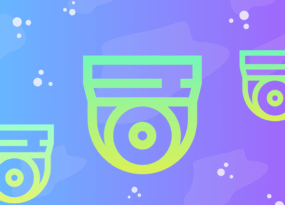Как узнать историю сайта и восстановить его из веб-архива
Мануалы
Содержание:
- Зачем нужна история сайта
- Принципы работы веб-архивов
- Как восстановить сайт из веб-архива
- Подводим итоги
История сайтов полезна вебмастерам при покупке доменов, чтобы вычислить возраст, узнать важные показатели и отделить хорошие от плохих. Ведь фильтры и баны в прошлом напрямую влияют на продвижение сайта в будущем. Поэтому стоит покупать новые домены либо домены с положительной историей.
1. Зачем нужна история сайта
Хронография домена зачастую выдаёт информацию о нём с момента создания. Виртуальные архивы сайтов также дают возможность узнать:
- сколько времени существует домен;
- как выглядел сайт раньше, вплоть до конкретной даты;
- тематику сайта в прошлом;
- наличие банов, фильтров, санкций в прошлом, действуют ли они сейчас;
- количество владельцев ресурса;
- другие домены в пределах сервера, на котором был сайт.
При помощи архивных данных, которые хранятся в интернет-архивах, можно восстановить информацию, которая была утеряна, и посмотреть, как сайт выглядел раньше. Например, если при обновлении баз данных либо смене шаблона сайт перестал работать, можно восстановить сайт из веб-архива по дате и скопировать оттуда старые тексты.
Бывает и так: анализ трафика показал, что при прошлом дизайне сайт приносил больше прибыли. Сравнение текущей и прошлой версий одного ресурса позволяет сделать соответствующие выводы и улучшить работу.
В отличие от старых доменов, новые всегда обладают чистой историей, ведь у них не было владельцев, и они не были зарегистрированы как сайты. Такие домены покупают, не боясь столкнуться с фильтрами и другими проблемами. Однако многие вебмастера предпочитают покупать готовые сайты с рук или на аукционах. Причина здесь одна: старый домен с хорошей историей легче продвинуть в поиске, чем начинать оптимизацию с чистого листа.
При покупке старого сайта нужно тщательно проверять его прошлое. Важно, чтобы на сайте не было ворованного контента, запрещённых тематик и банов по причине любых нарушений.
Чтобы убедиться, что вы покупаете не кота в мешке, вы можете пройтись по нашему чеклисту «Как проверить сайт перед покупкой».
2. Принципы работы веб-архивов
Веб-архивы время от времени посещают открытые к доступу сайты. При одном таком посещении автоматически создаются точные копии страниц, которые сохраняются на сервере архива. Под каждой копией отмечается дата. Дальше любой пользователь может восстановить нужную версию сайта через календарь.
2.1. Инструменты для проверки истории сайта, и как ими пользоваться
2.1.1. Webarchive
Самый крупный ресурс, на котором хранится история большинства сайтов, — Webarchive. Иногда этот сервис называют машиной времени сайтов или Wayback Machine. Здесь можно посмотреть даже историю тех ресурсов, которые давно прекратили существование.
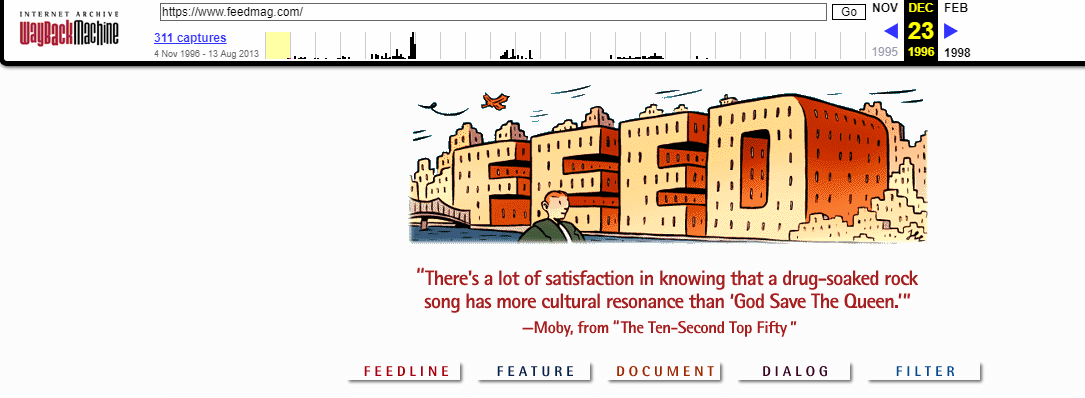
Чтобы проверить состояние домена, нужно ввести его в строку поиска и нажать Enter. Сервис выдаст информацию о сайте с момента его первой регистрации. В нижней части страницы отображается календарь с кликабельными датами. После нажатия на число архив покажет версию сайта, которая была актуальна в тот день.
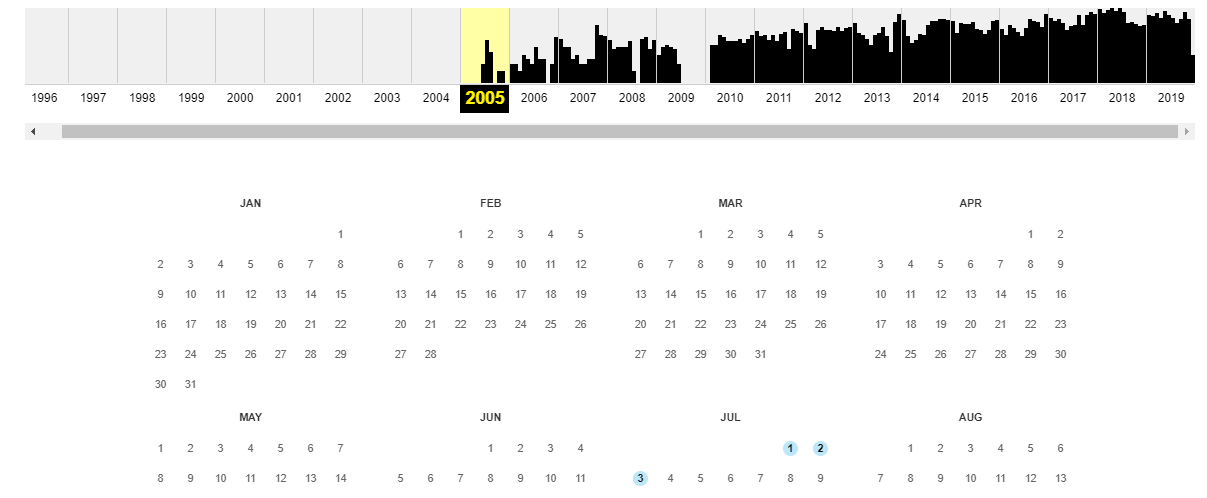
Синим цветом отмечены даты сохранения копий страниц сайта, зелёным — версии с редиректами. С помощью стрелок вверху можно проследить историю изменения сайта по хронологии.

Бывает, что история сайта недоступна. Этому есть несколько причин:
- в файле robots.txt есть запрет на архивацию данных,
- владелец домена удалил сохраненные версии сайта,
- сайт был закрыт из-за нарушений прав собственности.
Чтобы запретить архивацию сайта, можно прописать в robots.txt директиву на запрет сохранения копий:
После этого никто не сумеет восстановить страницы вашего сайта в будущем. Но и вы сами не сможете сделать это, если потребуется.
Если в Webarchive нет интересующего вас сайта, вы можете сами добавить его в сервис, сохранив актуальную копию любой страницы сайта. Для этого нужно ввести её текущий адрес и нажать «Save page».
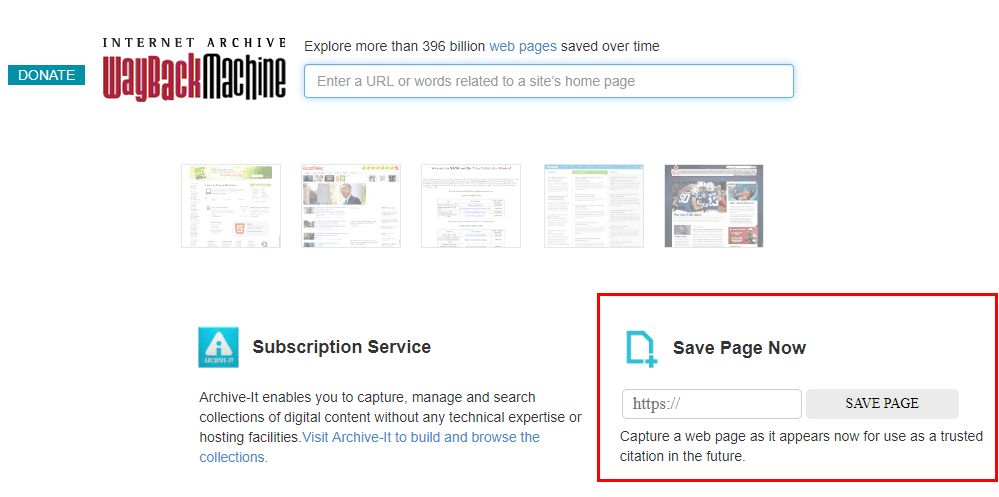
Этот сервис также может быть полезен, когда необходимо восстановить неработающий сайт через инструмент RoboTools c большой базой уникальных текстов. Например, домен выставлен на продажу, а в его истории сохранены страницы с хорошими текстами. Так как сайта уже не существует — его страницы не индексируются. Поэтому старые тексты можно использовать для наполнения нового проекта.
2.1.2. Whois
Еще один инструмент для проверки доменных имён — Whois. С его помощью можно узнать:
- занят ли домен,
- был ли он забанен,
- количество регистраций,
- название и локацию серверов,
- дату основания и другую информацию.
Для этого нужно ввести URL в строку поиска.
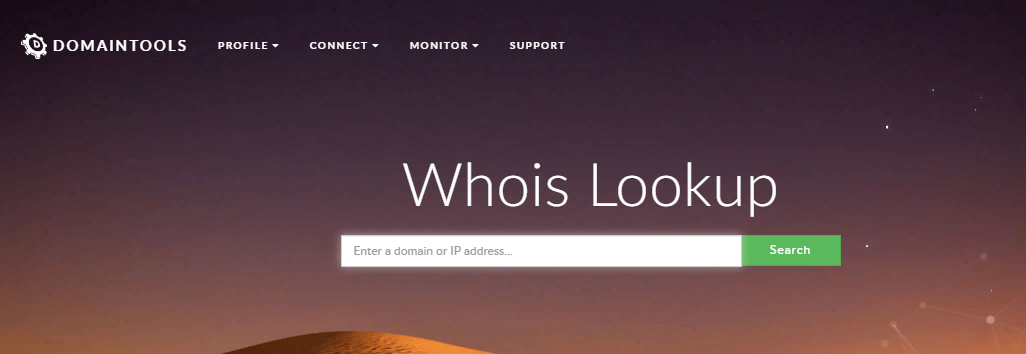
После анализа сайта при нажатии на стрелку в разделе «Dates» открывается более подробная информация о домене.

При необходимости проверить данные по Wayback Machine и Whois сразу нескольких сайтов, воспользуйтесь Netpeak Checker.
- Загрузите список доменов в программу.
- Отметьте нужные пункты из чекбоксов «Wayback Machine» и «Whois».
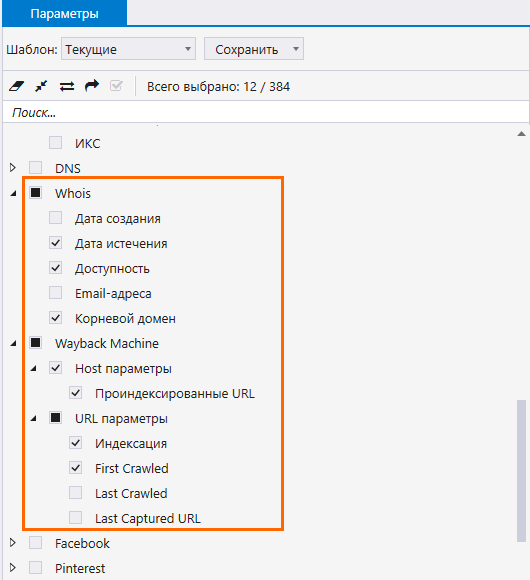
- Начните анализ.
- По окончании нужные данные попадут в основную таблицу.
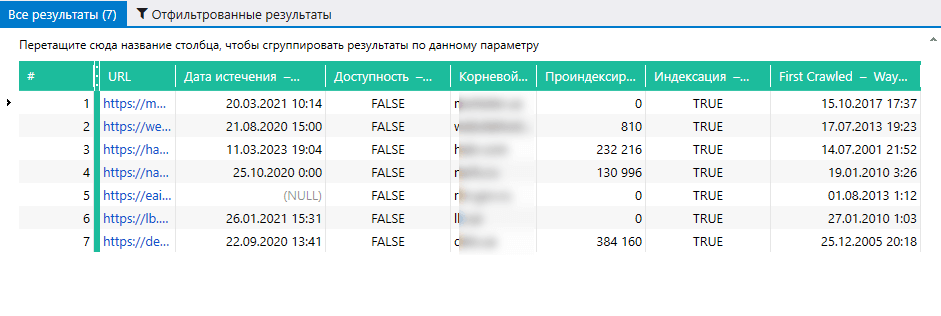
Тянуть данные из сервисов и делать массовую проверку URL вы можете в тарифе 🚀 Free Bundle, который включает однодневный бесплатный триал двух продуктов: Netpeak Spider & Checker. Хотите получить доступ и протестировать все фичи? Нажимайте на кнопку, активируйте Free Bundle путем регистрации и скачивания программ, и вперед получать самые крутые инсайты!
3. Как восстановить сайт из веб-архива
Для восстановления сайта из веб-архива используется сервис Аrchivarix.
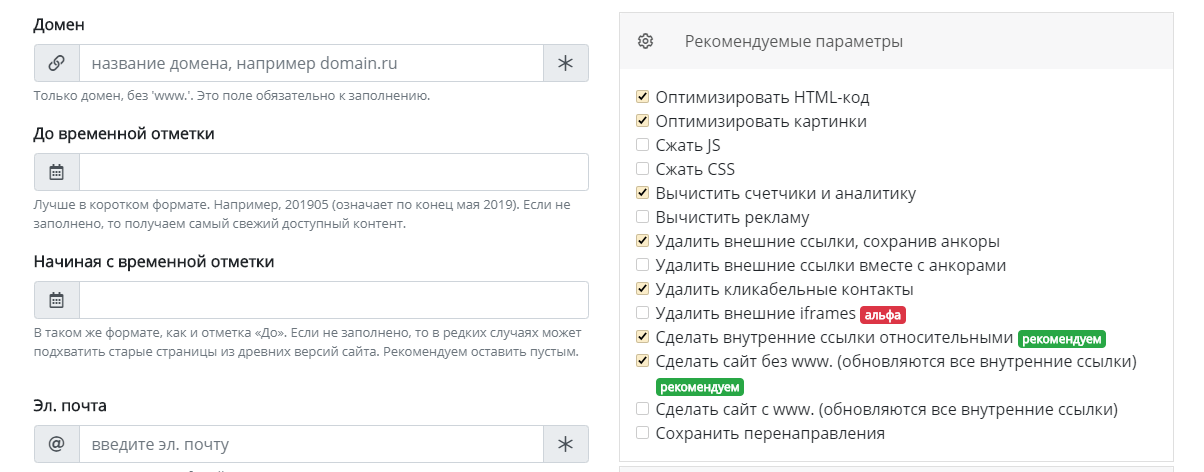
После введения информации появляется уведомление с подтверждением. Здесь же виден скриншот сайта и данные о нём. Параллельно на почту приходит письмо с архивными данными для восстановления. Остаётся загрузить эти файлы на сервер и проверить работоспособность сайта.
Подводим итоги
Посмотреть историю сайта можно при помощи веб-архивов — сервисов, которые создают копии страниц в разные периоды времени. Даже если сайт прекращает существование, информация о его предыдущих версиях может оставаться в открытом доступе.
Самым популярным сайтом для просмотра и восстановления истории считается Wayback Machine. В нём хранятся все данные о домене с момента его создания. Если нажать на определенную дату в календаре, можно посмотреть, как выглядел сайт в тот день.
Дополнительно вы можете сохранить текущую версию сайта, восстановить неработающий домен и проверить, был ли он когда-то использован. Также узнать информацию о сайте можно при помощи сервисов Whois, Whoishistory и аналогов.
А вы пользуетесь этими сервисами? Для каких задач? Поделитесь в комментариях 😊